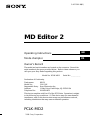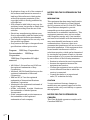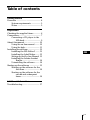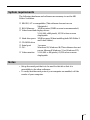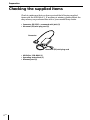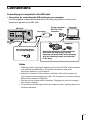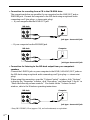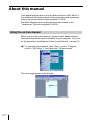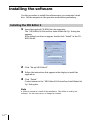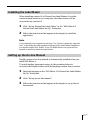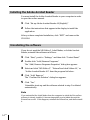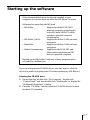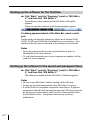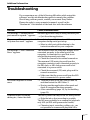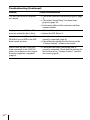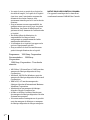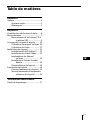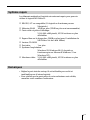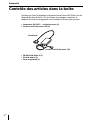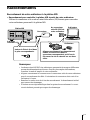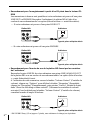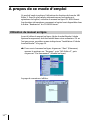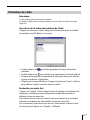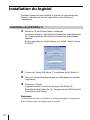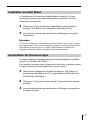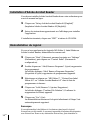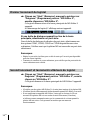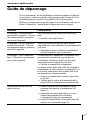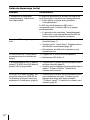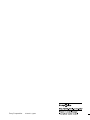Sony PCLK-MD2 Le manuel du propriétaire
- Catégorie
- Lecteur CD
- Taper
- Le manuel du propriétaire
La page est en cours de chargement...
La page est en cours de chargement...
La page est en cours de chargement...
La page est en cours de chargement...
La page est en cours de chargement...
La page est en cours de chargement...
La page est en cours de chargement...
La page est en cours de chargement...
La page est en cours de chargement...
La page est en cours de chargement...
La page est en cours de chargement...
La page est en cours de chargement...
La page est en cours de chargement...
La page est en cours de chargement...
La page est en cours de chargement...
La page est en cours de chargement...
La page est en cours de chargement...
La page est en cours de chargement...
La page est en cours de chargement...

2
FR
• La copie de tout ou partie de ce logiciel et
du mode d’emploi, ou le prêt de ce logiciel
à un tiers, sans l’autorisation expresse du
détenteur des droits d'auteur, sont
strictement interdits par la loi sur les droits
d'auteur.
• Sony n’assume aucune responsabilité, de
quelque nature que ce soit, pour les pertes
financières, les pertes de bénéfices ou les
plaintes de tiers, émanant de l’utilisation de
ce logiciel.
• En cas de défaut de fabrication, la
responsabilité de Sony se limite
uniquement au remplacement de ladite
marchandise défectueuse.
• L’utilisation de ce logiciel n’est approuvée
qu’avec l’équipement spécifié.
• Sony se réserve le droit de modifier sans
préavis les spécifications de ce logiciel.
Programme 1999 Sony Corporation
Documentation 1999 Sony
Corporation
1999 Sony Corporation - Tous droits
réservés.
• MD Editor 2, PictureGear et VAIO sont des
marques de fabrique déposées de Sony
Corporation.
• Microsoft, MS-DOS et Windows sont des
marques de fabrique déposées de Microsoft
Corporation.
• IBM et PC/AT sont des marques de
fabrique déposées d’International Business
Machines Corporation.
• Macintosh est une marque de fabrique
déposée d’Apple Computer Inc.
• Adobe
®
et Adobe
®
Acrobat
®
Reader sont
des marques de fabrique déposées d’Adobe
Systems Incorporated.
• Les autres noms d’entreprise ou de produit
sont des marques de fabrique ou marques
de fabrique déposées de chaque entreprise.
NOTICE POUR LES CLIENTS AU CANADA
Cet appareil numérique de la classe B est
comformeala norme NMB-003 du Canada.

3
FR
Table de matières
Préparatifs
Aperçu ................................................... 4
Système requis ............................. 5
Remarques.................................... 5
Préparatifs
Contrôle des articles dans la boîte..... 6
Raccordements ..................................... 7
Raccordement d’un lecteur CD à
la platine MD ....................... 9
A propos de ce mode d’emploi ....... 10
Utilisation du manuel en ligne 10
Utilisation de l’aide ................... 11
Installation du logiciel ...................... 12
Installation du MD Editor 2 ..... 12
Installation du Label Maker..... 13
Implantation du Manuel
en ligne ............................... 13
Installation d’Adobe Acrobat
Reader ................................. 14
Désinstallation du logiciel........ 14
Lancement du logiciel ....................... 15
Premier lancement du logiciel. 16
Second lancement et lancements
ultérieurs du logiciel......... 16
Informations additionnelles
Guide de dépannage ......................... 17
FR

4
FR
Préparatifs
Aperçu
Le MD Editor 2 vous permet de contrôler une platine MD à partir de
votre ordinateur personnel. Vous pouvez aussi l’utiliser pour écouter
des CD dans le lecteur CD-ROM*
1
de votre ordinateur ou dans un
lecteur CD Sony*
2
raccordé à la ou aux prises CONTROL A1 (ou
CONTROL A1) de votre platine MD. Les opérations suivantes sont
possibles:
• Opérer lecteurs CD et MD (lecture) à partir de votre ordinateur.
• Entrer des titre de disque et de plage au clavier de votre ordinateur.
• Editer des MD en visionnant leur contenu sur l’écran de l’ordinateur.
• Enregistrer simplement en effectuant un glisser-déposer d’un CD à
un MD.
• Créer et imprimer des étiquettes de MD (ou autres)*
3
.
*
1
Ce logiciel ne fonctionne pas avec les changeurs CD-ROM.
*
2
Ce logiciel fonctionne avec les lecteurs CD pourvus d’une prise CONTROL
A1 (ou CONTROL A1). (Modèles compatibles: CDP-CX70ES/CX88ES/
CX90ES, CDP-CE515, CDP-CX55, CDP-CX200/CX205/CX210/CX220/
CX240/CX250/CX255/CX260, CDP-XB930/XB930E/XB630, CDP-XE530,
CDP-CA80ES/CA70ES, CDP-CE525/CE535, CDP-CX230, CDP-CX57/CX53,
CDP-CX350/CX300/CX225/CX333ES/CX555ES). Pour raccorder le lecteur
CD, utilisez un cordon à mini-fiche mono (2P) (fourni avec le lecteur CD ou
acheté séparément).
*
3
Avant d’imprimer les étiquettes, installez le logiciel Label Maker fourni sur
MD Editor 2 (page 13).

5
FR
Système requis
Les éléments matériels et logiciels suivants sont requis pour pouvoir
utiliser le logiciel MD Editor 2.
π IBM PC/AT ou compatible (Ce logiciel ne fonctionne pas sur
Macintosh.)
π Mémoire RAM: 16MB ou plus (32MB ou plus sont recommandés.)
π Carte vidéo et pilote d’affichage:
VGA (640 × 480 pixels), 65.536 couleurs ou plus
affichables
π Espace libre sur le disque dur: 20MB ou plus (pour l’installation du
MD Editor 2 et du Label Maker)
π Lecteur CD-ROM
π Port série: 1 ou plus
π Système d’exploitation:
Windows 95/Windows 98 (Ce logiciel ne
fonctionne pas sur Microsoft Windows 3.1 ou
Windows NT.)
π Moniteur vidéo: VGA (640 × 480 pixels), 65.536 couleurs ou plus
affichables
Remarques
• Réglez le port série de sorte qu’il soit utilisable pour ce kit et
inutilisable pour d’autres logiciels.
• Pour vérifier que les ports série de votre ordinateur sont validés,
consultez votre vendeur d’ordinateur.

6
FR
Préparatifs
Contrôle des articles dans la boîte
Vérifiez que tous les éléments ci-dessous fournis avec MD Editor 2 sont
disponibles dans la boîte. Si l’un d’entre eux manque, contactez le
magasin d’achat de cet appareil ou le revendeur Sony le plus proche.
• Connecteur (RS-232C ˜ miniprise mono) (1)
• Cordon à mini-fiche mono (2P) (1)
• CD-ROM MD Editor 2 (1)
• Mode d’emploi (1)
• Carte de garantie (1)
Connecteur
Cordon à mini-fiche mono (2P)

7
FR
Raccordements
Raccordement de votre ordinateur à la platine MD
• Raccordement pour contrôler la platine MD à partir de votre ordinateur
Utilisez le connecteur et le cordon à mini-fiche mono (2P) fournis pour raccorder
votre ordinateur personnel à la platine MD.
DIGITAL CONTROL
A1
(VARIABLE)
IN1 OUTIN2
LINE (ANALOG)
OUT (OPTICAL)
L
R
IN
Remarques
• Les bornes série RS-232C des ordinateurs personnels de marques différentes
portent des dénominations diverses. Pour de plus amples informations,
consultez le mode d’emploi de votre ordinateur.
• Alignez correctement le connecteur sur le connecteur série de votre ordinateur
pour le raccordement du câble. L’orientation du connecteur série varie d’un
ordinateur à l’autre.
• Branchez le cordon tout droit lors du raccordement. Le branchement incliné
peut causer des dommages.
• N’insérez aucun objet métallique dans les prises de raccordement. Le court-
circuit résultant pourrait provoquer des dommages.
Platine MD
Ordinateur
Connecteur
A la prise
CONTROL A1
Ordinateur
Insérez la fiche à fond dans
la prise correspondante.
Alignez correctement les connecteurs et
insérez la fiche à fond dans le
connecteur correspondant, puis fixez la
fiche avec les vis de retenue sur ses deux
côtés.
Au connecteur
série RS-232C de
votre ordinateur

8
FR
• Raccordement pour l’enregistrement à partir d’un CD placé dans le lecteur CD-
ROM
Les connexions ci-dessous sont possibles si votre ordinateur est pourvu d’une prise
LINE OUT ou PHONES. Raccordez l’ordinateur à la platine MD à l’aide d’un
cordon de raccordement audio* en option (fiche à broches ˜ mini-fiche stéréo).
— Si votre ordinateur est pourvu d’une prise LINE OUT
Platine MD Ordinateur
(VARIABLE)
LINE (ANALOG)
OUT
L
R
IN
Type de prise: miniprise stéréo
— Si votre ordinateur est pourvu d’une prise PHONES
Platine MD Ordinateur
2
(VARIABLE)
LINE (ANALOG)
OUT
L
R
IN
Type de prise: miniprise stéréo
• Raccordement pour l’écoute du son de la platine MD fourni par les enceintes
de l’ordinateur
Raccordez la prise LINE IN de votre ordinateur aux prises LINE (ANALOG) OUT
de la platine MD avec un cordon de raccordement audio* en option (fiche à broches
˜ mini-fiche stéréo) fourni.
A l’utilisation de cette connexion, ouvrez la fenêtre “Volume Control” (Contrôle du
volume), cliquez sur “Options” pour afficher la fenêtre “Properties” (Propriétés),
cliquez sur “Recording” (Enregistrement), puis pointez “Line In” (Entrée de ligne)
dans “Show the following volume controls” (Visionner les contrôles de volume
suivants). Pour les détails sur la fenêtre “Volume Control” (Contrôle du volume),
consultez le mode d’emploi Windows.
Platine MD Ordinateur
(VARIABLE)
LINE (ANALOG)
OUT
L
R
IN
Type de prise: miniprise stéréo
* RK-G129HG Sony (1,5 m (approx. 5 pieds), sans résistance de charge) ou équivalent.

9
FR
Raccordement d’un lecteur CD à la platine MD
Utilisez un cordon à mini-fiche mono (2P) (fourni avec le lecteur CD ou acheté
séparément) pour raccorder un lecteur CD Sony pourvu de prises CONTROL A1
(ou CONTROL A1) directement à la platine MD. Cela vous permet de contrôler le
lecteur CD ainsi que la platine MD à partir de votre ordinateur. Au contrôle de la
platine MD à partir de votre ordinateur, vérifiez qu’un seul lecteur CD est raccordé et
que le mode de commande du lecteur CD est réglé à “1”.
Le cordon audio (connexion numérique ou analogique) doit être raccordé entre le
lecteur CD et la platine MD. Pour les détails, consultez le mode d’emploi de la platine
MD.

10
FR
A propos de ce mode d’emploi
Ce mode d’emploi explique l’utilisation des fonctions de base du MD
Editor 2. Pour de plus amples informations sur les fonctions et
opérations du logiciel, consultez le manuel en ligne CD-ROM fourni.
Les dernières informations concernant ce logiciel sont disponibles dans
le fichier “Readme.txt” du CD-ROM fourni.
Utilisation du manuel en ligne
Avant d’utiliser le manuel en ligne, Adobe Acrobat Reader (Adobe
Systems Incorporated) doit être installé dans votre ordinateur. S’il ne
l’est pas encore, procédez comme indiqué sous “Installation d’Adobe
Acrobat Reader” à la page 14.
, Pour ouvrir le manuel en ligne, cliquez sur “Start” (Démarrer),
amenez le pointeur sur “Program”, puis “MD Editor 2”, puis
cliquez sur “On-line manual” (Manuel en ligne).
La page de couverture s’affiche.

11
FR
Utilisation de l’aide
Remarque
L’aide est disponible seulement en anglais.
Le mode d’emploi dans les autres langues se trouve dans le manuel en ligne
(page 10).
Ouverture de la table des matières de l’aide
Cliquez sur le bouton d’aide (Help) sur la barre principale, et la table
des matières de MD Editor 2 s’ouvrira.
• Double-cliquez sur pour faire apparaître les titres des articles
contenus.
• Double-cliquez sur
pour obtenir une explication de l’article affiché.
• Cliquez sur la ligne de soulignement d’une explication pour afficher
la page concernant l’explication.
• Cliquez sur l’image affichée de l’image au-dessus de “Item” (Article)
pour afficher l’article concerné dans une bulle.
Recherche par mots clés
Cliquez sur l’onglet “Index” dans la boîte de dialogue de recherche de
rubriques ci-dessus pour faire disparaître la table des matières et
afficher la liste des mots clés.
Pour rechercher un mot clé, entrez le mot avec lequel vous souhaitez
effectuer la recherche ou faites défiler la liste des mots clés.
Pour visionner l’explication d’un mot clé, sélectionnez-le dans la liste
des mots clés et cliquez sur “Display” (Afficher).

12
FR
Installation du logiciel
Procédez comme suit pour installer le logiciel sur votre disque dur.
Mettez l’ordinateur en mode d’exploitation avant d’effectuer
l’installation.
Installation du MD Editor 2
1 Insérez le CD-ROM fourni dans l’ordinateur.
La boîte de dialogue “MD Editor2 & PictureGear Label Maker Set
Up” (Implantation de MD Editor2 & PictureGear Label Maker)
apparaît.
Si elle n’apparaît pas, double-cliquez sur “Install” dans le dossier
CD-ROM.
2 Cliquez sur “Set up MD Editor 2” (Installation de MD Editor 2).
3 Suivez les instructions apparaissant sur l’affichage pour installer
l’application.
4 Cliquez sur “Finish”.
L’appareil revient à la boîte de dialogue “MD Editor2 &
PictureGear Label Maker Set Up” (Implantation de MD Editor2 &
PictureGear Label Maker).
Remarque
Un dossier est créé suite à l’installation et utilisé par le logiciel. Ne supprimez
pas, ne déplacez pas et ne changez pas son contenu.

13
FR
Installation du Label Maker
A l’installation du PictureGear Label Maker de version 4.0, si une
version plus ancienne est déjà installée dans l’ordinateur, elle sera
écrasée par la version 4.0.
1 Cliquez sur “Set up PictureGear Label Maker” dans la boîte de
dialogue “MD Editor2 & PictureGear Label Maker Set Up”.
2 Suivez les instructions apparaissant sur l’affichage pour installer
l’application.
Remarque
Si vous avez redémarré votre ordinateur en sélectionnant “Yes, I want to restart
my computer now” dans la boîte de dialogue apparue à la fin de l’installation de
Label Maker, double-cliquez sur “Install” dans le dossier CD-ROM pour
implanter le manuel en ligne ou installer Adobe Acrobat Reader.
Implantation du Manuel en ligne
La version anglaise du manuel en ligne est automatiquement installée
quand vous installez MD Editor 2.
Pour installer la version dans la langue de votre choix, procédez comme
suit pour écraser la version anglaise avec cette version.
1 Sélectionnez la langue dans la boîte de dialogue “MD Editor2 &
PictureGear Label Maker Set Up” (Implantation de MD Editor2 &
PictureGear Label Maker).
2 Cliquez sur “Set up the on-line manual” (Implantation du manuel
en ligne).
3 Suivez les instructions apparaissant sur l’affichage pour implanter
le manuel en ligne.

14
FR
Installation d’Adobe Acrobat Reader
Vous devez installer Adobe Acrobat Reader dans votre ordinateur pour
ouvrir le manuel en ligne.
1 Cliquez sur “Set up Adobe Acrobat Reader 4.0 [English]”
(Implanter Adobe Acrobat Reader 4.0 [English]).
2 Suivez les instructions apparaissant sur l’affichage pour installer
l’application.
L’installation terminée, cliquez sur “EXIT” et retirez le CD-ROM.
Désinstallation du logiciel
Si vous n’avez pas besoin des logiciels MD Editor 2, Label Maker ou
Adobe Acrobat Reader, désinstallez-les comme suit:
1 Cliquez sur “Start” (Démarrer), amenez le pointer sur “Settings”
(Paramètres), puis cliquez sur “Control Panel” (Panneau de
configuration).
2 Double-cliquez sur “Add/Remove Programs” (Ajout/suppression
de programmes).
La boîte de dialogue “Add/Remove Programs Properties”
(Propriétés d’Ajout/suppression de programmes) apparaît.
3 Sélectionnez et cliquez sur “MD Editor 2”, “PictureGear Label
Maker 4.0” ou “Adobe Acrobat Reader 4.0” dans la liste de
programmes ci-dessous.
4 Cliquez sur “Add/Remove” (Ajouter/Supprimer).
La boîte de dialogue “Confirm File Deletion” (Confirmer la
suppression de fichier) apparaît.
5 Cliquez sur “Yes” (Oui).
La désinstallation démarre et le logiciel sélectionné à l’étape 3 est
automatiquement supprimé.
Remarque
Si vous désinstallez Label Maker de l’ordinateur dans lequel le logiciel
PictureGear est déjà installé, il sera aussi impossible d’imprimer des étiquettes
avec PictureGear. Dans ce cas, désinstallez PictureGear, puis réinstallez-le.

15
FR
Lancement du logiciel
Si les logiciels ci-dessous sont déjà installés dans votre
ordinateur, ne les démarrez pas quand MD Editor 2 est actif.
Logiciels pour le contrôle de la platine MD
• MD Editor Fourni avec le kit de raccordement
de l’ordinateur personnel PCLK-
MD1, ou le MDS-PC1 de la platine
MD incluant un kit de
raccordement d’ordinateur
personnel
• MD Editor (VAIO) Fourni avec les ordinateurs
personnels VAIO Sony
• Media Bar Fourni avec les ordinateurs
personnels VAIO Sony
• Media Communicator Fourni avec le PCLK-PX1 et
d’autres kits pour le raccordement
d’une platine MD à un ordinateur
personnel
Le démarrage du MD Editor 2 quand l’un des ces programmes
est actif peut se traduire par un mauvais fonctionnement.
Si vous utilisez plusieurs lecteurs CD-ROM, il faudra sélectionner le
lecteur à utiliser pour la lecture de CD musique avant de démarrer MD
Editor 2.
Sélection du lecteur CD-ROM
1 Sur l’ordinateur de bureau, double-cliquez “My Computer” (Poste
de travail), double-cliquez “Control Panel” (Panneau de
configuration), puis double-cliquez “Multimedia” pour afficher la
fenêtre “Multimedia Properties” (Propriétés multimedia).
2 Cliquez sur l’onglet “CD Music” (CD musique) et sélectionnez le
lecteur CD-ROM à utiliser pour la lecture des CD musique.

16
FR
Premier lancement du logiciel
/ Cliquez sur “Start” (Démarrer), amenez le pointeur sur
“Programs” (Programmes) puis sur “MD Editor 2”,
ensuite cliquez sur “MD Editor 2”.
Ce logiciel démarre alors et la barre principale de MD Editor 2
apparaît.
Au démarrage du logiciel, l’affichage suivant apparaît.
Si une boîte de dialogue apparaît au lieu de la barre
principale, sélectionnez un port série.
Dans la boîte de dialogue de sélection de port série, sélectionnez une
des options COM1, COM2, COM3 ou COM4 disponibles sur votre
ordinateur. Vérifiez aussi que la platine MD est raccordée au port série
sélectionné.
Remarques
• Réglez le port série à utiliser pour ce kit de sorte qu’il ne soit pas disponible
pour les autres logiciels..
• Contactez le vendeur de votre ordinateur pour vérifier que les ports série de
votre ordinateur sont validés.
Second lancement et lancements ultérieurs du logiciel
/ Cliquez sur “Start” (Démarrer), amenez le pointeur sur
Programs” (Programmes) puis sur “MD Editor 2”, ensuite
cliquez sur “MD Editor 2”.
Ce logiciel démarre et la barre principale de MD Editor 2 apparaît.
Remarques
• N’oubliez pas de quitter MD Editor 2 à la mise hors tension de la platine MD.
• N’utilisez pas de télécommande bidirectionnelle quand MD Editor 2 est actif.
• Si un composant compatible MD Editor 2 autre qu’un lecteur de CD est
raccordé à la platine MD via un cordon à mini-fiche mono (2 broches),
n’utilisez aucune commande autre que la commande de volume quand la
platine MD est active. Cela pourrait se traduire par un mauvais
fonctionnement.

17
FR
Guide de dépannage
Si vous rencontrez l’un des problèmes ci-dessous pendant l’utilisation
de ce logiciel, consultez ce guide de dépannage pour le résoudre. Si le
problème persiste, consultez le revendeur Sony le plus proche.
Référez-vous également au mode d’emploi de l’ordinateur, ainsi qu’au
fichier “Readme.txt” installé dans le disque dur avec le logiciel.
Problème Cause/solution
Informations additionnelles
Le message “Communication
port cannot be opened.” (Le port
de communication ne peut pas
être ouvert.) apparaît.
Une autre application utilise peut-être le port
série.
n Fermez l’autre application.
Le message “Port not registered
in System was used.” (Un port
non enregistré dans la système a
été utilisé.) apparaît.
Vous avez sélectionné un port qui n’est pas
disponible sur votre ordinateur lors du réglage du
port série.
n Sélectionnez un port valide en consultant le
mode d’emploi de votre ordinateur.
Le message “Cord Connection
Error” (Erreur de raccordement
par cordon) apparaît.
Le connecteur de l’adaptateur d’ordinateur n’est
pas raccordé correctement au port série de
l’ordinateur, ou bien raccordé à un port non
sélectionné lors du réglage du port série.
n Vérifiez la connexion du connecteur.
Le cordon à mini-fiche mono (2P) du connecteur
d’ordinateur est mal raccordé à la platine MD, ou
le cordon d’alimentation de la platine MD n’est
pas branché sur une prise murale.
n Vérifiez la connexion du cordon à mini-fiche
mono (2P).
n Vérifiez que le cordon d’alimentation de la
platine MD est branché sur une prise murale.
Aucune réponse sur écran ou
erreur d’écran
n Mettez la platine MD hors tension, puis à
nouveau sous tension, et redémarrez MD
Editor 2.
n Démarrez une autre application que vous
utilisez fréquemment pour vérifier si
l’ordinateur fonctionne correctement.
n Après la désinstallation du logiciel (page 14),
essayez de le réinstaller (page 12).

18
FR
Problème Cause/solution
La platine MD ne répond pas du
tout.
n Vérifiez que les câbles sont correctement
branchés (page 7).
n Vérifiez que le “Serial Setup” (Réglage série) a
été effectué correctement (page 16).
n Déconnectez les câbles du connecteur, puis
reconnectez-les.
Le titre de MD ou CD affiché ne
correspond pas aux données du
disque.
n Cliquez sur la touche de rechargement.
n Redémarrez MD Editor 2.
L’enregistrement d’un CD dans le
lecteur CD-ROM à un MD dans la
platine MD est impossible.
n Vérifiez que le cordon de raccordement audio
est bien raccordé (page 8).
n Vérifiez que les réglages des dispositifs dans la
fenêtre “Volume Control” (Contrôle du
volume) sont corrects.
Guide de dépannage (suite)
Le son du MD dans la platine MD
raccordée aux prises LINE IN de
l’ordinateur n’est pas fourni aux
enceintes de l’ordinateur (page 8).
n Vérifiez que le cordon de raccordement audio
est correctement raccordé. Vérifiez que les
réglages des dispositifs dans la fenêtre
“Volume Control” (Contrôle du volume) sont
corrects (page 8).
Le taquet d’interdiction d’écriture du disque est
peut-être réglé à l’interdiction d’enregistrement.
n Faites glisser le taquet pour permettre
l’enregistrement.
Le MD est probablement un MD prévu
uniquement pour la lecture (MD avec plages
préenregistrées).
n L’inscription de caractères, l’enregistrement,
l’édition etc. sont impossibles sur les MD de
lecture disponibles dans le commerce.
L’inscription de caractères,
l’enregistrement, l’édition etc.
sont impossibles.
La page est en cours de chargement...
La page est en cours de chargement...
La page est en cours de chargement...
La page est en cours de chargement...
-
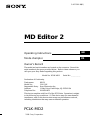 1
1
-
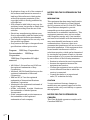 2
2
-
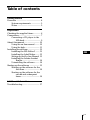 3
3
-
 4
4
-
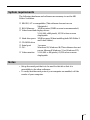 5
5
-
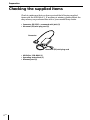 6
6
-
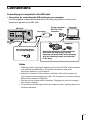 7
7
-
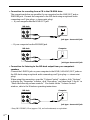 8
8
-
 9
9
-
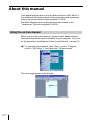 10
10
-
 11
11
-
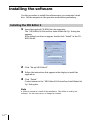 12
12
-
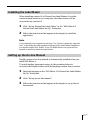 13
13
-
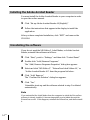 14
14
-
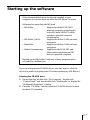 15
15
-
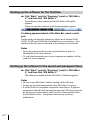 16
16
-
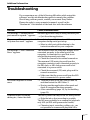 17
17
-
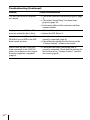 18
18
-
 19
19
-
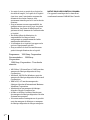 20
20
-
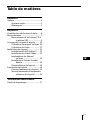 21
21
-
 22
22
-
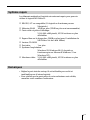 23
23
-
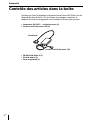 24
24
-
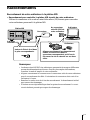 25
25
-
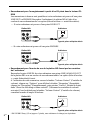 26
26
-
 27
27
-
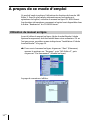 28
28
-
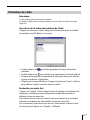 29
29
-
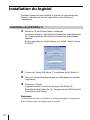 30
30
-
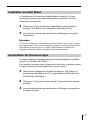 31
31
-
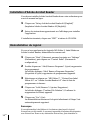 32
32
-
 33
33
-
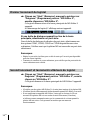 34
34
-
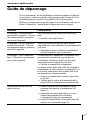 35
35
-
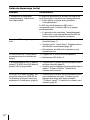 36
36
-
 37
37
-
 38
38
-
 39
39
-
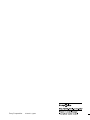 40
40
Sony PCLK-MD2 Le manuel du propriétaire
- Catégorie
- Lecteur CD
- Taper
- Le manuel du propriétaire
dans d''autres langues
- English: Sony PCLK-MD2 Owner's manual
Documents connexes
-
Sony PCLK-MN10A Le manuel du propriétaire
-
Sony CDP-XB930 Manuel utilisateur
-
Sony PCLK-MN10A Le manuel du propriétaire
-
Sony PCLK-MN10A Le manuel du propriétaire
-
Sony PCLK-LSA2 Le manuel du propriétaire
-
Sony PCLK-LSA1 Le manuel du propriétaire
-
Sony PCLK-U5 Manuel utilisateur
-
Sony CDP-CX455 Le manuel du propriétaire
-
Sony PCV-L640 Manuel utilisateur